Wprowadzenie
W dzisiejszym szybko rozwijającym się świecie gier, aktualizowanie PlayStation 5 jest kluczowe dla uzyskania optymalnych wrażeń. Sony regularnie wydaje aktualizacje systemu, aby poprawić wydajność konsoli i wprowadzić nowe funkcje. Pominięcie tych aktualizacji może prowadzić do zagrożeń bezpieczeństwa lub mało satysfakcjonującego doświadczenia w grach. Niezależnie od tego, czy preferujesz aktualizacje manualne, czy automatyczne, nasz przewodnik upraszcza cały proces. Dodatkowo, omówimy wspólne metody rozwiązywania problemów, aby Twoje gry nigdy nie napotkały przeszkód. Uzbrojony w tę wiedzę, możesz w pełni wykorzystać swoje przygody na PS5.

Zrozumienie aktualizacji systemu PS5
Każda aktualizacja od Sony to krok w kierunku lepszego doświadczenia w grach. Aktualizacje systemu pomagają utrzymać zdrowie konsoli, rozwiązując wcześniej zidentyfikowane problemy i wprowadzając nowe funkcjonalności. Duże aktualizacje przynoszą znaczące usprawnienia, podczas gdy mniejsze aktualizacje poprawiają istniejące funkcje. Ignorowanie ich może pozbawić Twoją konsolę krytycznych poprawek bezpieczeństwa lub ulepszeń. Weryfikowanie statusu najnowszej aktualizacji konsoli pomaga zapewnić, że Twoje gry działają płynnie, oferując niezrównane doznania podczas sesji grania. Ze zrozumieniem procesu aktualizacji, lepiej zarządzasz swoją konsolą i napotykasz mniej zakłóceń.
Ręczne sprawdzanie aktualizacji systemu
Dla tych, którzy lubią mieć praktyczną kontrolę nad swoją PS5, wykonywanie ręcznych aktualizacji jest prostym procesem. Zacznij od serca swojej konsoli, menu ustawień, aby sprawdzić dostępność aktualizacji.
Nawigacja do menu ustawień
- Aktywuj swoją PS5 i zaloguj się na swoim profilu użytkownika.
- Z ekranu głównego kliknij ikonę ‘Ustawienia’ znajdującą się w prawym górnym rogu, rozpoznawalną po kształcie koła zębatego.
Dostęp do aktualizacji systemu
- W menu Ustawienia przewiń do ‘System’ i wybierz.
- W kategorii ‘System’ kliknij na ‘System Software’.
- Wybierz ‘Aktualizacje oprogramowania systemowego i ustawienia’. Tutaj znajdziesz aktualną wersję oprogramowania wraz z opcjami aktualizacji.
Pobieranie i instalowanie aktualizacji
- Jeśli dostępna jest aktualizacja, pojawi się komunikat oferujący opcję ‘Aktualizuj Teraz’.
- Kliknij ‘Aktualizuj’, rozpoczynając pobieranie. Upewnij się, że masz stabilne połączenie internetowe.
- Konsola poprowadzi Cię przez proces instalacji aktualizacji — po prostu postępuj zgodnie z instrukcjami na ekranie.
Regularne wykonywanie tych kroków zapewnia, że Twoja PS5 pozostaje w szczytowej formie i nie przegapia żadnych ważnych aktualizacji.
Ustawianie automatycznych aktualizacji
Jeśli podejście do aktualizacji manualnych wydaje się uciążliwe, włączenie automatycznych aktualizacji to wygodna alternatywa, aby system pozostawał zaktualizowany bezproblemowo.
Włączanie automatycznych aktualizacji
- Przejdź do ‘Ustawienia’ z ekranu głównego PS5.
- Wybierz ‘Zapisane dane i ustawienia aplikacji/gier’.
- Tutaj wybierz ‘Automatyczne aktualizacje’.
- Przełącz ‘Auto-pobieranie’ dla aktualizacji oprogramowania systemowego.
Tryb spoczynku i jego znaczenie dla aktualizacji
Tryb spoczynku pozwala na instalowanie aktualizacji w tle bez przerywania sesji gry:
- Wróć do ‘Ustawienia’ i wybierz ‘System’.
- Wybierz ‘Oszczędzanie energii,’ a następnie ‘Ustaw funkcje dostępne w trybie spoczynku’.
- Włącz ‘Pozostań połączony z Internetem’, aby umożliwić aktualizacje, gdy konsola jest nieaktywna.
Ustawienie tych automatycznych aktualizacji zapewnia, że Twój system pozostaje na bieżąco z minimalnym wysiłkiem z Twojej strony.
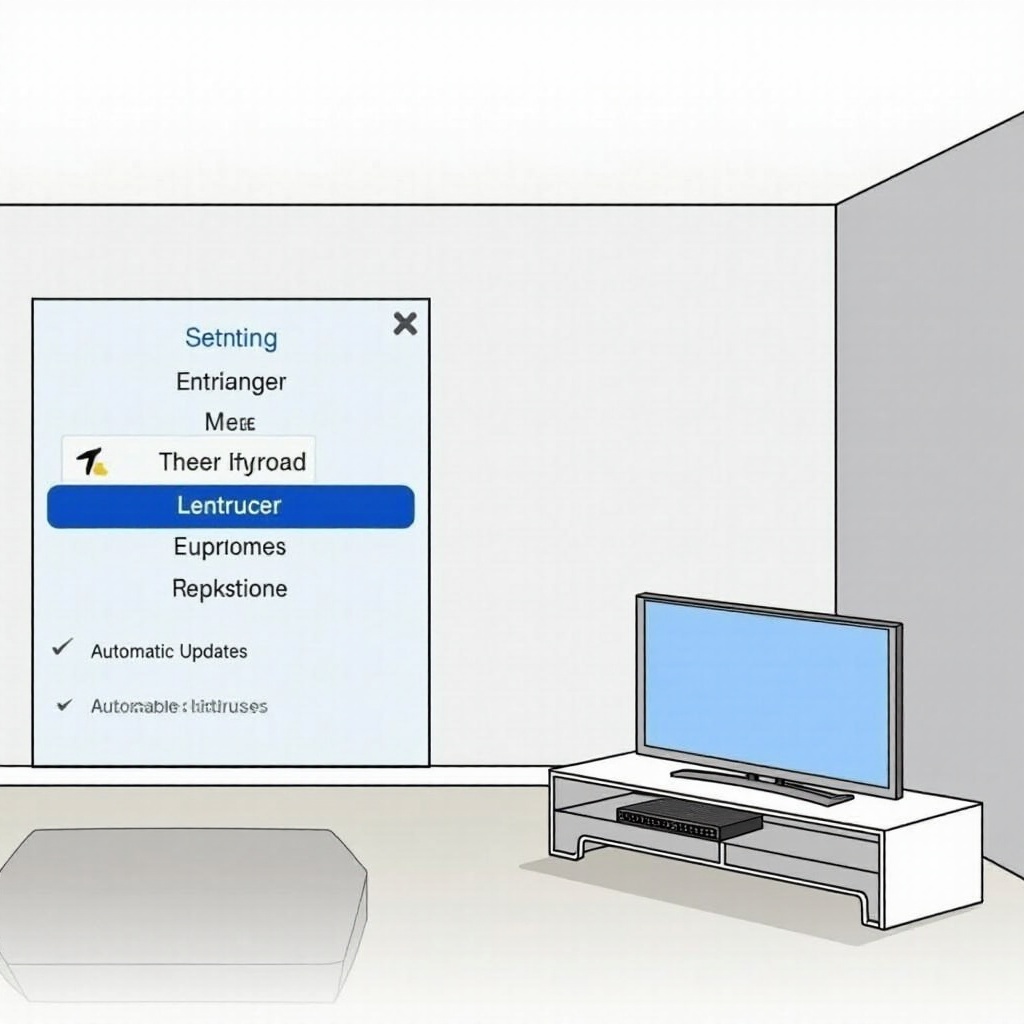
Rozwiązywanie problemów z aktualizacjami
Mimo najlepszych starań, błędy mogą czasami zakłócić proces aktualizacji. Szybkie reagowanie na te problemy zapobiega przedłużającym się przerwom w grze.
Identyfikowanie problemów z aktualizacją
Wspólne wyzwania obejmują niekompletne pobieranie, niepowodzenia instalacji lub uporczywe komunikaty o błędach. Ustalenie przyczyny — czy to problemy z łącznością, czy wewnętrzne konflikty — jest kluczowe przed podjęciem działań naprawczych.
Rozwiązania krok po kroku
- Zrestartuj PS5: Czasami prosty restart może usunąć przejściowe usterki systemowe.
- Sprawdź połączenie: Upewnij się, że twoje łącze internetowe jest stabilne i wystarczająco silne, by wspierać aktualizacje.
- Przebuduj bazę danych: Uruchom konsolę w trybie awaryjnym i wybierz ‘Przebudowa bazy danych’, aby potencjalnie rozwiązać problemy z aktualizacjami związanymi z oprogramowaniem.
- Aktualizuj oprogramowanie systemowe przez USB: W razie potrzeby pobierz aktualizację z strony Sony na dysk USB, a następnie zainstaluj ją w trybie awaryjnym.
Zaawansowane opcje wsparcia
Jeśli wszystko inne zawiedzie, skontaktowanie się z Pomocą techniczną PlayStation jest zalecane. Oferują one ekspercką pomoc w rozwiązywaniu skomplikowanych problemów technicznych lub problemów związanych ze sprzętem.
Odkrywanie nowych funkcji po aktualizacji
Po pomyślnym zainstalowaniu aktualizacji nadszedł czas na odkrywanie. Aktualizacje mogą poprawić jakość grafiki, wprowadzić subtelne zmiany w designie lub umożliwić wsparcie dla dodatkowych urządzeń. Zapoznanie się z tymi innowacjami maksymalizuje możliwości PS5, zapewniając płynniejszą i bardziej angażującą rozgrywkę. Śledzenie notatek dotyczących aktualizacji Sony, dostępnych na ich oficjalnej stronie lub bezpośrednio na konsoli, pozwala zrozumieć nowe możliwości, jakie przynosi każda aktualizacja.

Podsumowanie
Śledzenie aktualizacji PS5 to proste, lecz kluczowe zadanie dla polepszenia doświadczeń w grach. Niezależnie od tego, czy wolisz ręczne zarządzanie, czy wygodne aktualizacje automatyczne, ten przewodnik wyposaża Cię w wiedzę, by pozostać proaktywnym. Regularnie aktualizowane systemy nie tylko działają lepiej, ale także oferują najnowsze ulepszenia i dostępne funkcje. Ciesz się grami bez zakłóceń i utrzymuj konsolę gotową na każde nowe wyzwanie, które wprowadza Sony.
Najczęściej Zadawane Pytania
Co powinienem zrobić, jeśli aktualizacja na PS5 nie powiedzie się?
Najpierw zrestartuj swoją PS5 i spróbuj ponownie przeprowadzić aktualizację. Upewnij się, że masz stabilne połączenie internetowe. Możesz też pobrać aktualizację na USB i zainstalować ją, korzystając z trybu awaryjnego.
Czy mogę zaktualizować moją PS5 bez połączenia z internetem?
Tak, pobierz aktualizację na komputerze, przenieś ją na pamięć USB i zainstaluj za pomocą trybu awaryjnego.
Jak często Sony wydaje aktualizacje dla PS5?
Sony wydaje aktualizacje dla PS5 okresowo, koncentrując się na istotnych usprawnieniach i drobnych poprawkach błędów. Bądź na bieżąco, subskrybując biuletyny Sony lub sprawdzając ich oficjalne kanały.
